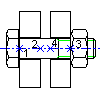
-
Cliquez sur

 . Trouver
. Trouver
- Lorsque vous parvenez à l'étape de sélection dans l'assistant :
- Dans la liste déroulante Vue, choisissez Avant.
- Sélectionnez toutes les pièces dont vous avez besoin pour définir un assemblage par vis complet.
- Assurez-vous d'avoir coché toutes les cases correspondant aux différentes pièces à afficher dans la vue de face et uniquement celles-ci.
- Sélectionnez le diamètre nominal de l'assemblage par vis.
- Cliquez sur Suivant. Cela a pour effet de masquer l'assistant.
- Spécifiez le point d'insertion (1).
- Spécifiez l'extrémité du premier perçage (2).
- Si vous avez choisi deux perçages lors de l'étape de sélection dans l'assistant, n'oubliez pas de désigner l'extrémité du deuxième perçage (3). L'assistant vous invite, à présent, à désigner l'emplacement.
- Si un espace est prévu entre les plaques :
- Cliquez sur
 sous Espace. Cela a pour effet de masquer l'assistant.
sous Espace. Cela a pour effet de masquer l'assistant. - Cliquez sur le point d'extrémité du premier perçage (2), puis sur le point de départ du deuxième perçage (4).
- Cliquez sur
 sous GL2. Cela a pour effet de masquer l'assistant.
sous GL2. Cela a pour effet de masquer l'assistant. - Cliquez sur le point de départ du deuxième perçage (4), puis sur le point d'extrémité du deuxième perçage (3).
- Cliquez sur
- Cliquez sur Suivant. Indiquez maintenant la représentation de la poignée.
- Cliquez sur le bouton correspondant à la représentation voulue.
- Cliquez sur Terminer. L'assemblage par vis est inséré.